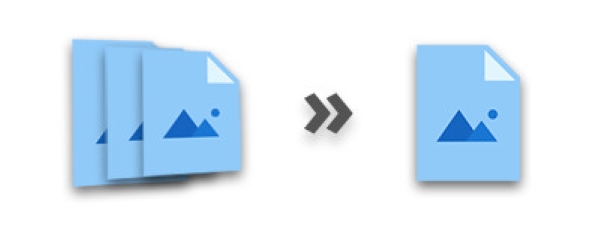
Aspose.Imaging’in .NET için Resim Birleştirme Eklentisi, resimleri programlı olarak yatay veya dikey bir şekilde kaliteden ödün vermeden birleştirmeyi kolaylaştırır. Geliştiriciler için özel olarak tasarlanan bu eklenti, çok çeşitli formatları destekler ve kullanıcıların harika fotoğraf kolajları oluşturmasını sağlar. Bu makalede, C# ile birden fazla resmi programlı olarak nasıl birleştireceğinizi öğreneceksiniz.
Kapsanan Konular:
Resimleri Birleştirmek için C# API’si
C# ile resimleri programlı olarak birleştirmek için Aspose.Imaging for .NET kullanacağız; bu, resimleri birleştirmek için sağlam bir .NET görüntü işleme kütüphanesidir. Bu yüksek performanslı .NET resim birleştirme API’si, hassas resim manipülasyonları yapmanıza olanak tanır ve çeşitli formatlarda resimleri birleştirmeyi destekler. API’yi .NET projelerinize kolayca entegre edebilir, eklentiyi indirerek veya NuGet aracılığıyla kurabilirsiniz.
PM> Install-Package Aspose.Imaging
Bilgi: Aspose’un diğer API’leri, özel olarak Aspose.Slides for .NET da resimleri birleştirmenize olanak tanıyabilir (JPG veya PNG), PDF, HTML belgeleri ve diğer formatlardaki dosyalar.
C# kullanarak Birden Fazla Resmi Birleştirme
Resimleri tek bir resme birleştirmek için iki yol vardır: dikey resim birleştirme ve yatay resim birleştirme. Dikey resim birleştirmede, resimler dikey olarak birbirinin üzerine eklenirken, yatay birleştirmede resimler yan yana birleştirilir. Aşağıdaki bölümlerde bu iki yöntemi kod örnekleri ile öğreneceksiniz.
C# ile Resimleri Dikey Olarak Birleştirme
C# ile resimleri dikey olarak birleştirmek için izlenecek adımlar şunlardır:
- İlk olarak, resimlerin yollarını bir string dizisi içinde belirleyin.
- Ardından, her resmin boyutunu saklamak için bir Size Listesi oluşturun.
- Sonuç resmin yüksekliğini ve genişliğini hesaplayın.
- Yeni bir MemoryStream ile başlatılmış bir StreamSource sınıfı nesnesi oluşturun.
- JpegOptions sınıfının bir nesnesini oluşturun ve seçeneklerini ayarlayın.
- Yeni resim için JpegImage sınıfını oluşturun ve onu JpegOptions ile ve hesaplanan yükseklik ve genişlik ile başlatın.
- Resimlerin listesini döngüye alın ve her döngüde resmi bir RasterImage nesnesine yükleyin.
- Her resim için bir Rectangle oluşturun ve bunu yeni resme JpegImage.SaveArgb32Pixels() yöntemi ile ekleyin.
- Her döngüde birleştirilen yüksekliği artırın.
- Son olarak, yeni resmi JpegImage.Save(string) yöntemi ile kaydedin.
Aşağıdaki kod örneği, C# ile resimleri dikey olarak nasıl birleştireceğinizi göstermektedir.
C# ile Resimleri Yatay Olarak Kombinleme
C# ile resimleri yatay olarak birleştirmek için izlenecek adımlar şunlardır:
- İlk olarak, resimlerin yollarını bir string dizisi içinde belirleyin.
- Ardından, her resmin boyutunu saklamak için bir Size Listesi oluşturun.
- Sonuç resmin yüksekliğini ve genişliğini hesaplayın.
- FileCreateSource(String, Boolean) kullanarak yeni bir kaynak oluşturun ve bunu dosyanın yolu ile başlatın.
- JpegOptions sınıfının bir nesnesini oluşturun ve seçeneklerini ayarlayın.
- Yeni resim için JpegImage sınıfını oluşturun ve onu JpegOptions ile ve hesaplanan yükseklik ve genişlik ile başlatın.
- Resimlerin listesini döngüye alın ve her döngüde resmi bir RasterImage nesnesine yükleyin.
- Her resim için bir Rectangle oluşturun ve bunu yeni resme JpegImage.SaveArgb32Pixels() yöntemi ile ekleyin.
- Her döngüde birleştirilen genişliği artırın.
- İşlem tamamlandığında, yeni resmi JpegImage.Save(string) yöntemi ile kaydedin.
Aşağıdaki kod örneği, C# ile birden fazla resmi yatay olarak nasıl birleştireceğinizi göstermektedir.
C# Resim Birleştirme API’si - Ücretsiz Lisans Alın
Ücretsiz geçici bir lisans alabilir ve resimleri değerlendirme sınırlamaları olmadan birleştirebilirsiniz.
Sonuç
Bu makalede, programlı olarak resimleri tek bir resme nasıl birleştirebileceğinizi öğrendiniz. Kod örnekleri, resimleri programlı olarak hem dikey hem de yatay olarak nasıl birleştireceğinizi göstermektedir. Ayrıca, belgeler üzerinden birleştirme için .NET görüntü işleme kütüphanesi hakkında daha fazla bilgi edinebilirsiniz. Sorularınızı forum aracılığıyla bizimle paylaşabilirsiniz.
Ayrıca Bakınız
- C# ile Resimleri Gri Tonlamaya Dönüştürme
- C# ile Resimlere Filigran Ekleme
- C# ile PNG, JPEG ve TIFF Resimlerini Sıkıştırma
Bilgi: Aspose, ÜCRETSİZ Kolaj web uygulaması sunmaktadır. Bu çevrimiçi hizmeti kullanarak JPG’lerden JPG’lere veya PNG’lerden PNG’lere resimleri birleştirebilir, fotoğraf ızgaraları oluşturabilir, vb.